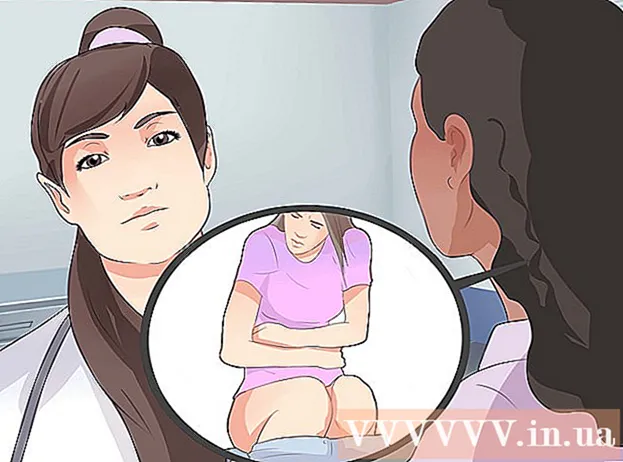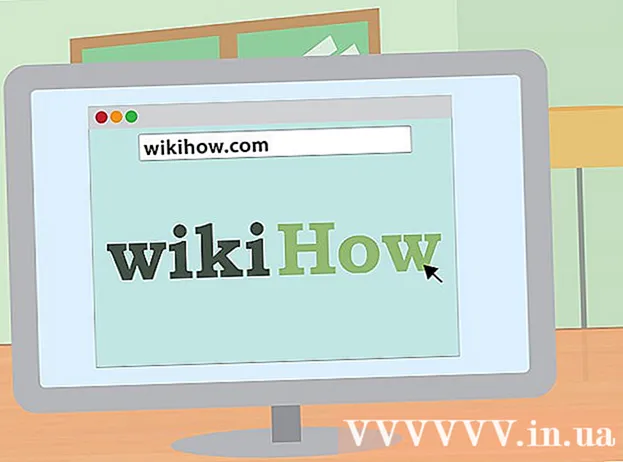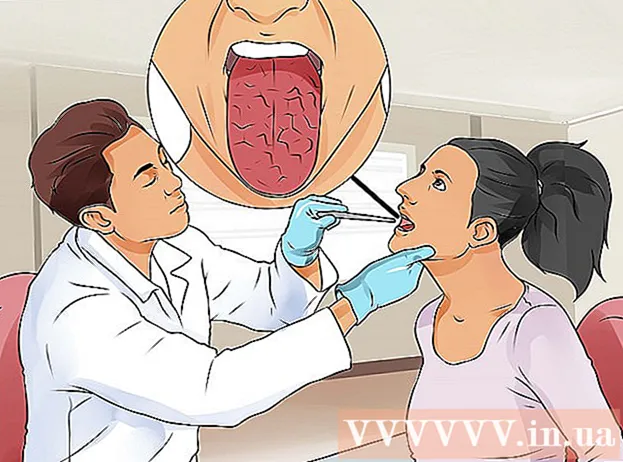Auteur:
Laura McKinney
Date De Création:
4 Avril 2021
Date De Mise À Jour:
24 Juin 2024
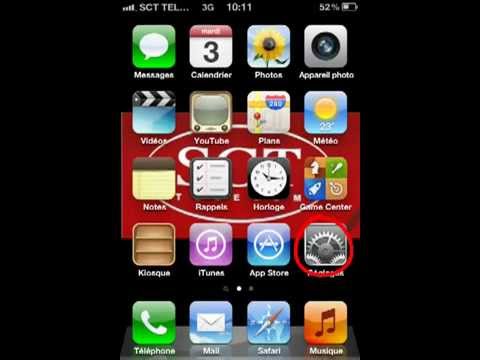
Contenu
Le wikiHow d'aujourd'hui vous apprend à envoyer des messages texte, vidéo ou audio à plusieurs personnes à l'aide de données mobiles.
Pas
Partie 1 sur 3: Activer les MMS
Ouvrez les paramètres. L'application est grisée sous la forme d'un engrenage (⚙️) et se trouve généralement sur l'écran d'accueil.

Faites défiler vers le bas et appuyez sur messages (Message). Ce bouton est regroupé avec d'autres applications Apple, telles que Mail et Notes.
Faites glisser «Envoyer par SMS» à la position «Activé». Ce bouton est près du bas de l'écran. L'iPhone envoie des messages à l'aide de données cellulaires lorsque iMessage n'est pas disponible.

Faites défiler vers le bas et faites glisser «Messagerie MMS» jusqu'à la position «Activé». Ce bouton se trouve dans la section SMS / MMS et deviendra vert. Cela permet à votre téléphone d'envoyer des messages photo et vidéo à l'aide d'un forfait de données cellulaires auquel vous êtes abonné auprès de votre opérateur.- MMS est différent d'iMessage, vous pouvez envoyer iMessage via Wi-Fi lorsque l'expéditeur et le destinataire utilisent iMessage, lorsqu'il y a Wi-Fi, il n'y a pas besoin de données mobiles.

Faites glisser "Messagerie de groupe" sur la position "Activé". Ce bouton est juste en dessous de "Messagerie MMS" dans la même catégorie. Vous pourrez envoyer un message de groupe, c'est-à-dire des messages MMS à plusieurs personnes.- Tous les autres destinataires du message de groupe peuvent voir tous les autres destinataires. Les commentaires sont envoyés à toute l'équipe, pas seulement à vous.
Partie 2 sur 3: Activez les données mobiles
Ouvrez les paramètres. L'application est grisée sous la forme d'un engrenage (⚙️) et se trouve généralement sur l'écran d'accueil.
Cliquez sur Cellulaire (Données mobiles) se trouve en haut du menu.
- Ce menu sera étiqueté comme Données mobiles si la langue de l'iPhone est définie sur l'anglais (anglais).
Faites glisser «Données cellulaires» vers la position «Activé». L'interrupteur deviendra vert.
- Si vous disposez d'un forfait de messagerie qui comprend les MMS de votre opérateur, vous n'avez pas besoin d'activer les données cellulaires pour envoyer des messages MMS.
Partie 3 sur 3: Dépannage des MMS
Vérifiez que votre appareil et vos services sont compatibles. Pour utiliser les MMS, vous devez disposer d'un iPhone 3G ou version ultérieure, d'iOS 3.1 ou d'une version ultérieure, d'un plan de données mobiles et d'un plan MMS local.
- Vous pouvez vérifier votre version iOS en appuyant sur Général (Paramètres généraux) dans le menu principal, puis appuyez sur Sur (Présenter).
- Vous devez vous abonner à un plan de données qui prend en charge MMS pour l'utiliser.
Désactivez le Wi-Fi et essayez d'ouvrir un site Web. Vous allez donc vérifier si le plan de données mobiles fonctionne correctement. Sinon, vous devez contacter votre opérateur pour réparer la connexion de données mobiles.
Désactivez iMessage pour voir si vous pouvez envoyer des messages MMS. Si iMessage est activé, le téléphone essaie d'abord d'envoyer des messages iMessage. Une erreur peut survenir si l'un de vos contacts vient d'être transféré d'iPhone vers Android sans désactiver iMessage. L'iPhone essaiera toujours d'envoyer des messages MMS à son compte iMessage au lieu du numéro de téléphone avec MMS.
- Ouvert Réglages.
- Cliquez sur messages.
- Griffe iMessage Allumé éteint.
- Essayez d'envoyer ou de recevoir des messages MMS.
Réinitialiser les réglages réseau. Cela rechargera vos paramètres de connexion mobile et corrigera temporairement l'erreur du service MMS.
- Ouvert Réglages.
- Cliquez sur Général.
- Cliquez sur Réinitialiser (Réinitialiser).
- Cliquez sur Réinitialiser les réglages réseau. Vous devrez entrer un mot de passe (le cas échéant).
Contactez le transporteur. Le MMS est une fonctionnalité de l'opérateur, ce qui signifie que l'opérateur gère des serveurs qui envoient des données MMS depuis l'iPhone vers un autre téléphone et vice versa. Si vous continuez à avoir des problèmes avec MMS, vous pouvez réinitialiser le service MMS et corriger l'erreur de transmission.
Restaurez l'iPhone et réinitialisez-le comme neuf. Vous pouvez le faire lorsque tout ne fonctionne pas. Faites une sauvegarde avant la restauration afin de pouvoir récupérer toutes vos données.
- Voir plus en ligne pour plus de détails sur la façon de restaurer l'iPhone.
Conseil
- Sur iPhone, les SMS n'ont besoin que du signal du téléphone pour envoyer / recevoir, mais les MMS nécessitent des données mobiles (telles que 3G, 4G).
- Vous pouvez identifier le protocole utilisé par iMessage grâce à la couleur du message. Le bleu signifie qu'iMessage est en cours d'utilisation et le vert signifie que le message est envoyé sous forme de SMS / MMS. Les messages multimédias en vert nécessitent des données mobiles pour recevoir et envoyer.